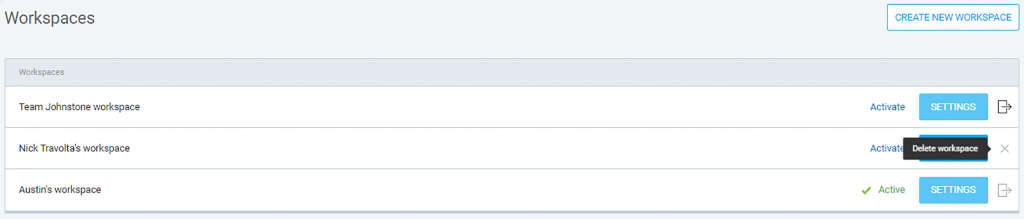Espaços de trabalho
Um espaço de trabalho é um conjunto de pessoas e projetos no Clockify. Quando você cria uma conta Clockify, você obtém automaticamente um espaço de trabalho. Ele contém todas as entradas de tempo, projetos, integrantes e configurações.
Um espaço de trabalho é uma área com diversas divisões. Todas as entradas de tempo, equipes, clientes e projetos são atribuídos a um espaço de trabalho específico.
Com uma única conta Clockify, você pode criar ou ingressar em vários espaços de trabalho. Eles funcionam como entidades separadas, cada uma com seu próprio conjunto de usuários, projetos e entradas de tempo.
Como cada espaço de trabalho é uma entidade separada, as pessoas que não fazem parte dela não podem vê-la ou ver os espaço de trabalho de outros usuários
Os espaços de trabalho são úteis quando você deseja ter uma conta separada para cada associação ou departamento. Assim os trabalhos não se misturam e você pode ter diferentes níveis de acesso.
Por exemplo, se você tiver duas empresas ou departamentos, poderá criar dois espaços de trabalho e convidar pessoas diferentes para cada um. Você pode então alternar entre eles conforme necessário.
Ou você pode ser um integrante da equipe em um espaço de trabalho e controlar o tempo para a empresa em que trabalha e ter um espaço de trabalho pessoal onde controlará seus projetos pessoais e será um administrador.
Tudo no Clockify está vinculado a um espaço de trabalho específico, portanto, as entradas de tempo feitas em um espaço de trabalho não são visíveis para integrantes daquele espaço específico.
Somente os administradores do espaço de trabalho podem visualizar e editar as configurações do espaço de trabalho.
Use as configurações do espaço de trabalho para fazer as seguintes modificações:
- Ativar Planilha de horas
- Baixar o logotipo da empresa (que será exibido nos Relatório personalizado)
- Alterar nome do espaço de trabalho
- Definir a taxa faturável e moeda
- Controlar quem pode ver as taxas e valores faturáveis
- Definir se os projetos são faturáveis por padrão
- Escolher como deseja agrupar seus projetos (ex.: por cliente)
- Determinar quem pode criar projetos, tarefas, clientes e etiquetas
- Escolher se o formato de duração será exibido como hh:mm ou hh:mm:ss
- Marcar projetos favoritos
- Escolher o número preferido e formato de moeda
- Gerenciar ferramentas adicionais (como ocultar o tempo do usuário, bloquear planilha de horas, campos obrigatórios, ocultar páginas e arredondar o tempo)
Qualquer pessoa pode criar um novo espaço de trabalho clicando no nome do espaço de trabalho ativo, depois no botão Gerenciar finalmente em Criar novo espaço de trabalho.

Ao criar essa área, você é automaticamente o proprietário desse espaço (o que significa que somente você pode remover pessoas do grupo Admins). Saiba mais quem pode fazer o quê aqui.
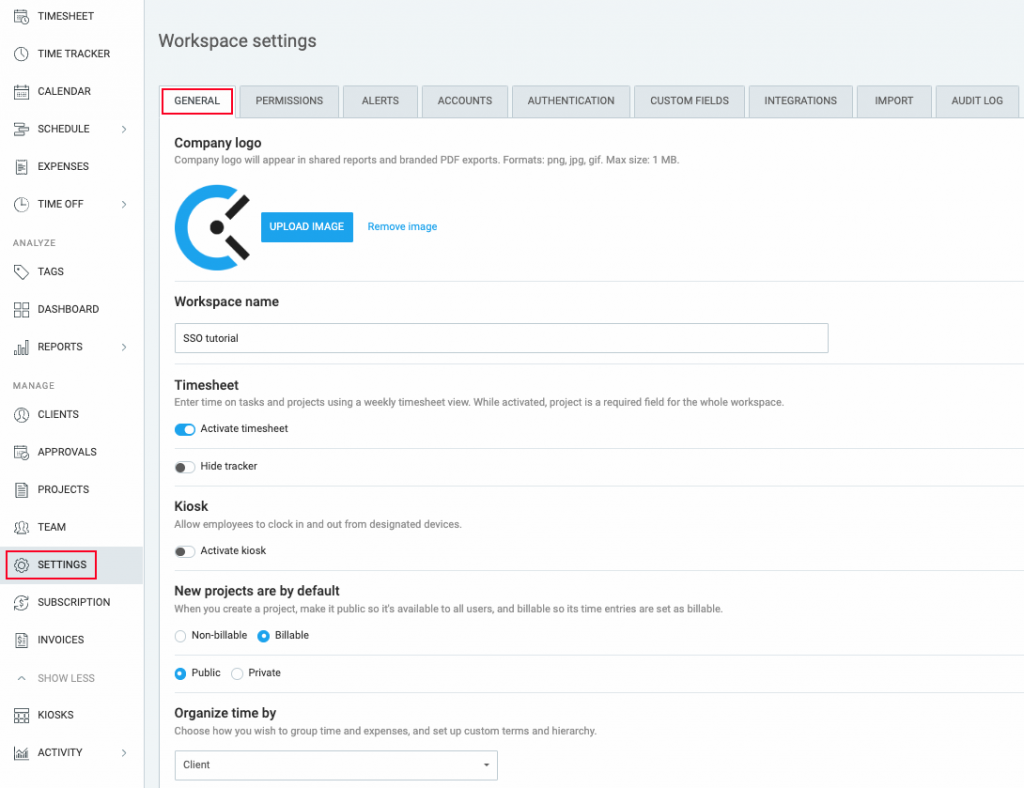
Alternando entre espaços de trabalho #
Se você faz parte de mais de um espaço de trabalho (como administrador ou integrante regular), pode alternar entre eles quando quiser.
Pode alternar entre os espaços de trabalho clicando no nome do seu espaço de trabalho ativo e selecionando o espaço para o qual deseja alternar ou acessando Gerenciar espaços de trabalho.
Alterar os espaço de trabalho afetará todas as páginas e configurações, exceto as Configurações do perfil (que são as mesmas em todos os lugares).
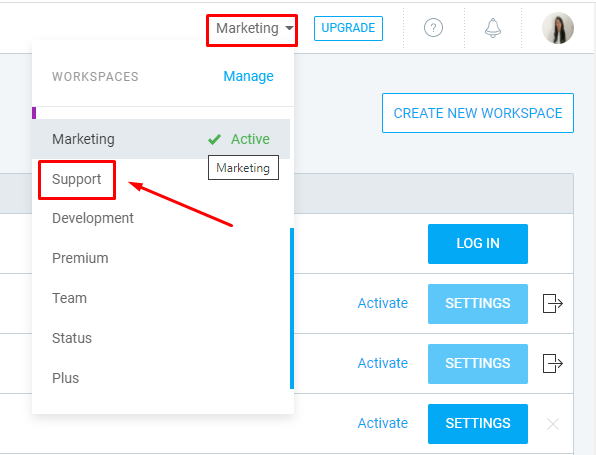
Sair do espaço de trabalho #
Você pode sair de um espaço de trabalho acessando a página Gerenciar espaços de trabalho page (clique no nome do seu espaço de trabalho ativo para visualizá-lo) e em seguida, clicando no ícone de saída ao lado do botão Configurações.
Você não pode deixar um espaço de trabalho ativo. Para sair, você deve primeiro alternar para o outro.
O que acontece quando você sai de um espaço de trabalho:
- Se você sair de um espaço de trabalho que não é seu e voltar a ele, alguém deverá convidá-lo novamente (e você deverá aceitar o novo convite)
- Os proprietários não podem deixar o espaço de trabalho até que transfiram a propriedade para outra pessoa ou sejam o único integrante restante do espaço de trabalho
Se você for o proprietário do espaço de trabalho (e o único integrante restante) e sair do espaço de trabalho, todo o espaço de trabalho será excluído. Todas as entradas e configurações de tempo desaparecerão e isso é irreversível.
Transferir a propriedade do espaço de trabalho #
Se deixar a empresa ou se por qualquer outro motivo pretende transferir a função de titular para outra pessoa, pode fazê-lo a qualquer momento:
- Vá para a página da Equipe
- Clique nos três pequenos pontos ao lado do nome do integrante da equipe que você deseja tornar o novo proprietário
- Selecione Transferir propriedade

Ao transferir a função de Proprietário, você é rebaixado para Administrador e não é mais responsável pelo espaço de trabalho.
O integrante da equipe que você atribuiu a função de proprietário receberá uma notificação de que você o tornou o novo proprietário do espaço.
Somente o proprietário do espaço de trabalho pode transferir a propriedade para outro integrante. Se você deseja recuperar a propriedade, o novo proprietário deve transferir essa função de volta para você.
Arquivar o espaço de trabalho #
Embora não seja possível arquivar um espaço de trabalho, você pode limitar o acesso a ele sem perder os dados.
Basta tornar inativo todos os usuários no espaço de trabalho. Dessa forma, os usuários não poderão fazer login ou alterações, e você ainda poderá acessar todos os dados por tempo ilimitado.
Excluir espaço de trabalho #
Você pode excluir seu próprio espaço de trabalho ao sair dele acessando a página Gerenciar espaços de trabalho (clique no nome do seu espaço de trabalho ativo para vê-lo) e, em seguida, clicando no ícone X ao lado do botão Configurações.
Lembre-se de que você pode excluir o espaço de trabalho apenas se for o proprietário.
Os proprietários não podem deixar o espaço de trabalho até que:
a) tenham transferido a propriedade para outra pessoa ou
b) sejam o único integrante remanescente do espaço de trabalho
Para excluir o espaço de trabalho que você possui, você deve primeiro remover todos os integrantes da equipe e, em seguida, sair do espaço de trabalho, o que acionará a exclusão do espaço (bem como de todos os seus dados).
Observe que você não pode excluir um espaço se ele for o único espaço de trabalho que você possui. Para excluir, você deve primeiro criar um novo espaço de trabalho e alternar para ele. Em seguida, você pode excluir o espaço de trabalho original.
Quando o proprietário do espaço de trabalho o deixa, ele é excluído automaticamente para sempre. Não é possível voltar. Depois que um espaço de trabalho é excluído, ele não pode ser desfeito.